الأمور الأولى التي يجب معرفتها حول الدردشات الجماعية في Microsoft Teams
هناك ثلاث طرق للدردشة مع الأشخاص في Teams:
-
في قناة على علامة التبويب منشورات (مع كل من يتبع تلك القناة في الفريق)
-
في دردشة جماعية (مع عدد قليل من الأشخاص في وقت واحد، ولكن خارج القناة)
-
في دردشة أحادية (مع شخص آخر)
فيما يلي أول الأشياء التي يجب معرفتها:
1. تسمية الدردشة الجماعية
من الجيد تسمية الدردشة الجماعية، لذلك من الواضح ما هو موضوع المحادثة.
لبدء دردشة جماعية جديدة وتسميةها، حدد دردشة جديدة 
لإعادة تسمية دردشة جماعية، حدد اسم الدردشة الجماعية 
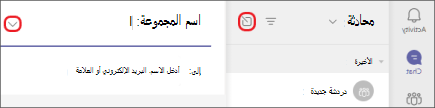
قم بتسمية دردشة مجموعتك بحيث يكون من السهل تعقبها.
2. تثبيت دردشات المجموعة المستخدمة بشكل متكرر
يعد التثبيت طريقة رائعة لتتبع الدردشة حتى إذا كنت بحاجة إليها مؤقتا فقط.
لتثبيت دردشة، قم بتمييز الدردشة، ثم حدد المزيد من الخيارات 
بمجرد تثبيت دردشة، اسحبها إلى الترتيب الذي تريده. قم بذلك للعديد من الدردشات وستتوفر لديك جميع الدردشات التي تم تثبيتها في متناول اليد.
قم بإلغاء تثبيت الدردشة عندما لا تحتاج إليها من الأمام والوسط بعد الآن. هناك حد 15 دردشة مثبتة.
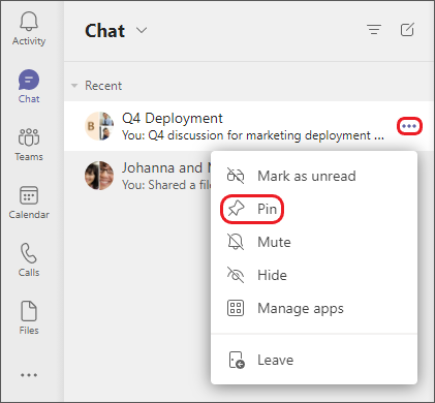
قم بتثبيت دردشات مجموعتك للوصول إليها بسهولة.
3. مشاركة الملفات وإجراء مكالمات من الدردشة الجماعية
في دردشة جماعية، يمكنك مشاركة الملفات والتعاون في العمل عليها. بعد ذلك، قم بإجراء مكالمات على الفور إلى مجموعة كاملة من الأشخاص في الدردشة.
هناك طريقتان لمشاركة الملفات في الدردشات:
-
انتقل إلى الجانب الأيسر من Teams، وقم بتمييز الملف، واختر المزيد من الخيارات

-
في شريط الأدوات ضمن رسالتك، حدد إرفاق

تعرض علامة التبويب ملفات في الدردشة جميع الملفات التي شاركتها مع بعضها البعض.
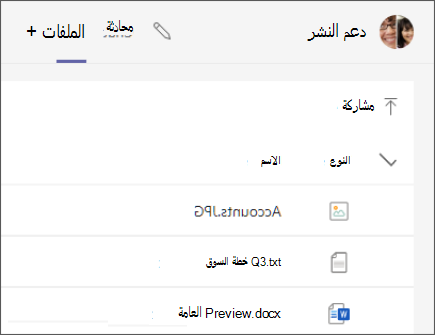
تعرض علامة التبويب ”الملفات“ في دردشتك كل الملفات التي قمت بمشاركتها مع بعضكم البعض.
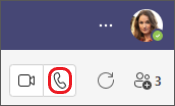
حدد مكالمة صوتية

4. اختر مقدار محفوظات الدردشة المراد تضمينها
عند إضافة شخص ما إلى دردشة جماعية، يكون لديك بعض الخيارات حول مقدار محفوظات الدردشة الحالية التي سيرونها.
-
حدد عرض وإضافة مشاركين

-
حدد إضافة أشخاص.
-
اكتب أسماء الأشخاص الذين تريد إضافتهم إلى الدردشة. حدد مقدار محفوظات الدردشة التي سيرونها بمجرد إضافتها.
-
حدد إضافة.
يحفظ Teams محفوظات الدردشة بأكملها للعودة إلى الرسالة الأولى. إذا غادر شخص ما المجموعة، تظل استجابات الدردشة الخاصة به في محفوظات الدردشة الخاصة بك.
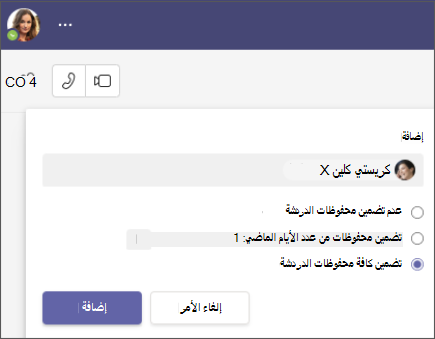
عند إضافة شخص ما إلى دردشة جماعية موجودة (وليس دردشة أحادية)، يمكنك تضمين محفوظات الدردشة.










